Comparaison entre Chrome Remote Desktop et Microsoft Remote Desktop

Cet article comparera Chrome Remote Desktop avec Microsoft Remote Desktop, en soulignant les principales distinctions entre ces deux outils.
Nous allons explorer les fonctionnalités et avantages importants en matière de compatibilité, de capacités multiplateformes, de mesures de sécurité, etc. À la fin de cet aperçu, vous serez en mesure de déterminer quelle application correspond le mieux à vos besoins.
Bureau à distance Chrome et Bureau à distance Microsoft
Compatibilité et configuration système requise
Chrome Remote Desktop prend en charge une large gamme d’appareils et de systèmes d’exploitation. Il est compatible avec Windows, macOS, Linux, Chrome OS, Android et iOS.
De plus, il n’est pas nécessaire d’installer l’application ; vous pouvez facilement utiliser la version basée sur un navigateur à la place.
En revanche, Microsoft Remote Desktop est principalement conçu pour Windows et ne dispose pas d’un support multiplateforme robuste.
Bien qu’il soit disponible sur Windows, macOS, iOS, Android et Chrome OS et qu’il fonctionne dans les navigateurs, certaines fonctionnalités ne sont pas disponibles uniformément sur toutes les plateformes.
Par exemple, les fonctionnalités liées aux applications intégrées, à la prise en charge de l’affichage externe et à la redirection multimédia sont exclusives aux environnements Windows.
Installation et convivialité
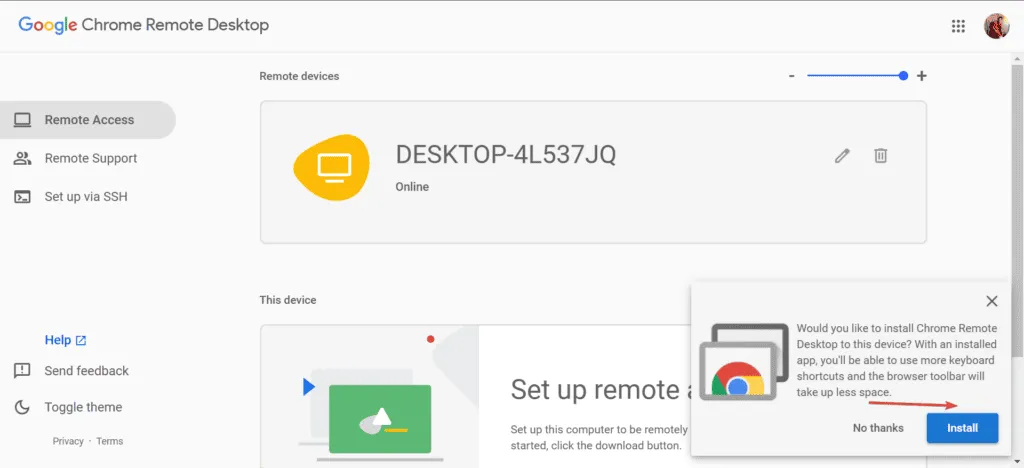
La configuration de Chrome Remote Desktop est relativement simple. Vous pouvez utiliser l’extension du navigateur ou choisir d’installer l’application directement sur votre ordinateur.
Il n’y a pas de différence notable de fonctionnalité entre la version Web et l’application autonome.
Pour commencer, connectez-vous simplement à votre compte Google et autorisez les connexions à distance. Cette étape est suivie d’un processus de configuration simple au cours duquel vous définissez un code PIN de connexion à distance.
Une fois configuré, vous pouvez connecter vos appareils de manière transparente.
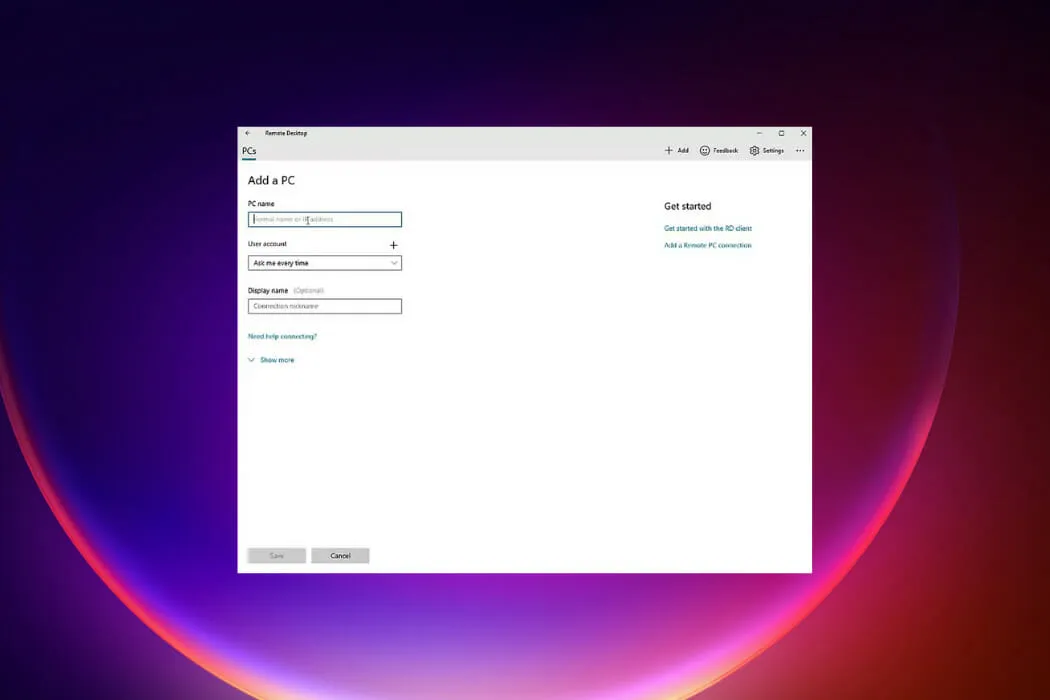
En revanche, la configuration de Microsoft Remote Desktop est plus complexe et nécessite des étapes supplémentaires.
Pour configurer Microsoft Remote Desktop, vous devez activer la fonctionnalité Bureau à distance sur le système hôte, puis configurer les paramètres de redirection de port et de sécurité.
L’interface est plus sophistiquée, nécessitant quelques connaissances techniques. Néanmoins, elle offre davantage de possibilités de personnalisation et permet de gérer plusieurs connexions simultanément.
Fonctionnalités de sécurité
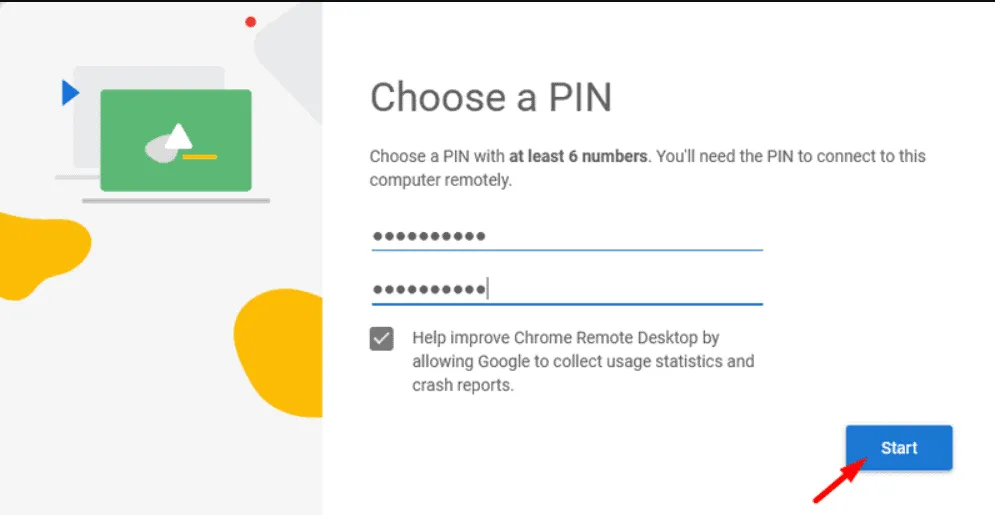
Le Bureau à distance de Google utilise des protocoles de cryptage établis par Google, sécurisant les communications entre les appareils avec SSL (Secure Socket Layer).
De plus, l’accès à votre compte Google nécessite une authentification à deux facteurs (2FA), renforçant la sécurité de votre connexion.
Cependant, les options permettant de modifier les niveaux de sécurité sont limitées. Pour la plupart des utilisateurs occasionnels ou domestiques, ces protections standard sont généralement suffisantes.
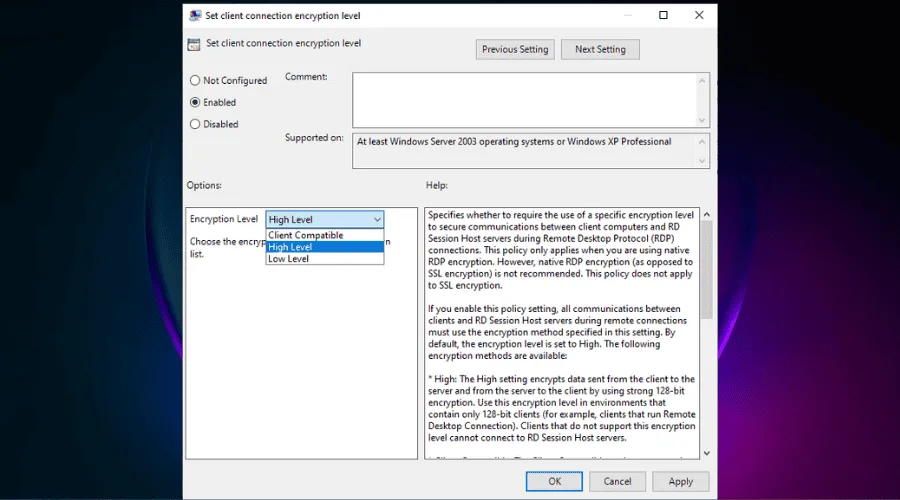
En comparaison, Microsoft Remote Desktop utilise le cryptage RDP et prend en charge les options d’authentification multiple.
Cette plateforme offre un meilleur contrôle sur les paramètres de sécurité que Google Remote Desktop, permettant aux utilisateurs d’activer NLA (Network Level Authentication) pour une protection supplémentaire.
De plus, les utilisateurs peuvent personnaliser les paramètres du pare-feu et intégrer un VPN dans leur infrastructure RDP.
Prise en charge de plusieurs sessions
Google Remote Desktop est limité à une seule connexion utilisateur à tout moment, ce qui le rend idéal pour les cas d’utilisation individuels.
À l’inverse, Microsoft Remote Desktop facilite les sessions simultanées, notamment sur les éditions Windows Server. Cela permet à plusieurs utilisateurs d’accéder et d’utiliser simultanément la même machine, ce qui en fait une option supérieure pour les environnements professionnels.
Capacités de transfert de fichiers
Pour les besoins fondamentaux de transfert de fichiers, Chrome Remote Desktop suffit, permettant aux utilisateurs de copier et coller des fichiers entre des systèmes locaux et distants.
Bien qu’il soit convivial et efficace, le transfert de fichiers plus volumineux peut s’avérer fastidieux.
En revanche, Microsoft Remote Desktop offre des options plus robustes, notamment le mappage de lecteurs locaux et l’accès transparent aux fichiers sur les machines connectées.
Conclusion : Chrome Remote Desktop vs Microsoft Remote Desktop
Chrome Remote Desktop et Microsoft Remote Desktop sont tous deux des solutions fiables, et le choix entre eux dépend de vos besoins spécifiques.
Chrome Remote Desktop est idéal pour les utilisateurs occasionnels recherchant la simplicité et une configuration rapide sur différents appareils.
Si vous avez besoin de la prise en charge de plusieurs sessions utilisateur, de fonctionnalités de sécurité améliorées et de capacités de transfert de fichiers avancées, Microsoft Remote Desktop est probablement le meilleur choix pour vous.



Laisser un commentaire